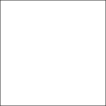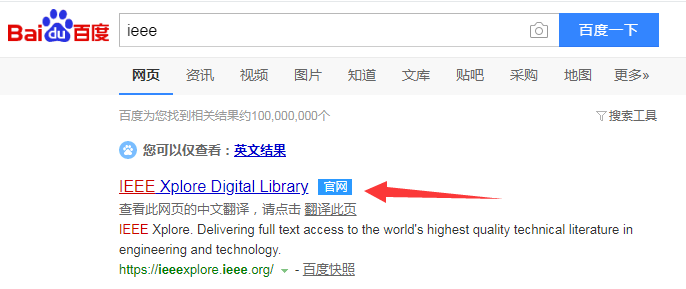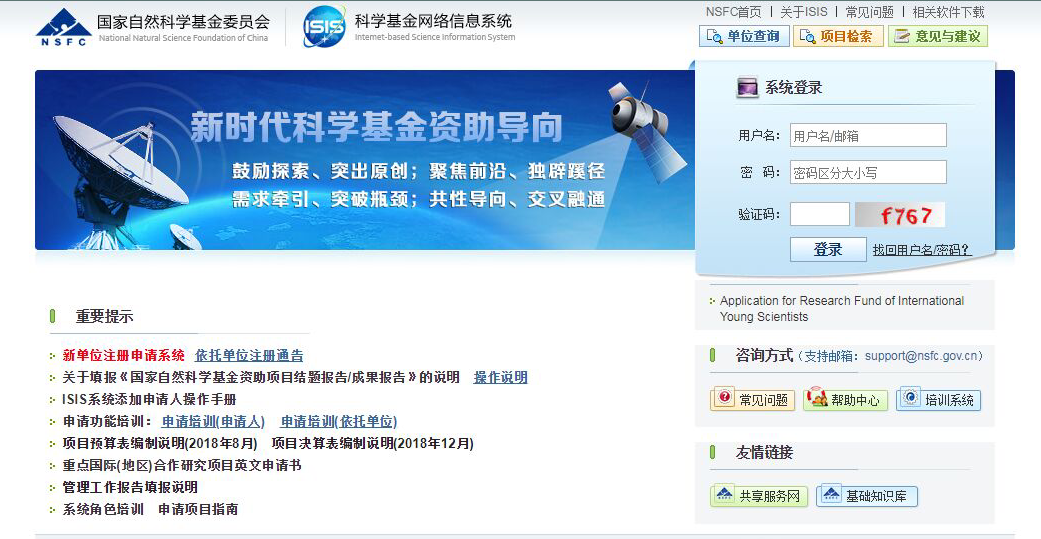如何利用Photoshop转换图片格式
2018.11.23 16:50
生活中,我们经常会遇到不同类型的图片格式,对于不同的格式,有着不同的用处,也有它自己的优点和缺点。学会将它们之间相互转化,会在以后生活中对你有巨大的帮助。以下是具体步骤:
第一步:我们先随意挑选一个需要更改的图片,发现它是jpg格式,然后,记住这个图片的存储位置。
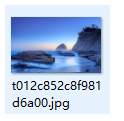
第二步:打开Photoshop。我这里用的是Photoshop cs5,版本不同可能会有所差异。在右上角找到文件-打开,然后在弹出的页面里找到那张图片然后选中打开。
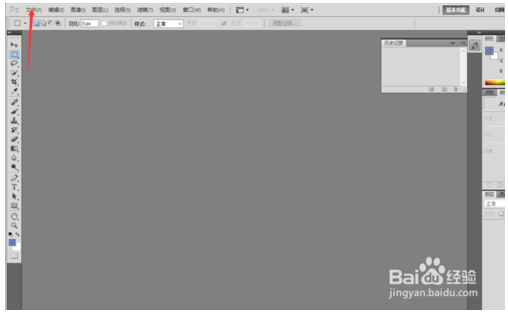
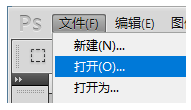
第三步:打开后界面如图所示

第四步:然后依然在右上角的文件,不过这次要选择 存储为。
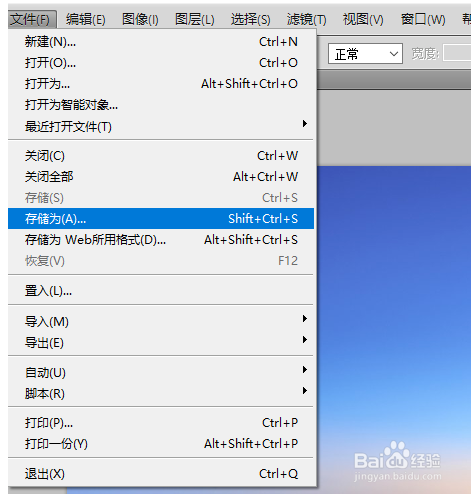
第五步:在弹出框里,就可以选择这个改变格式后的文件的存储位置,名称,格式(常用格式已标出)等。
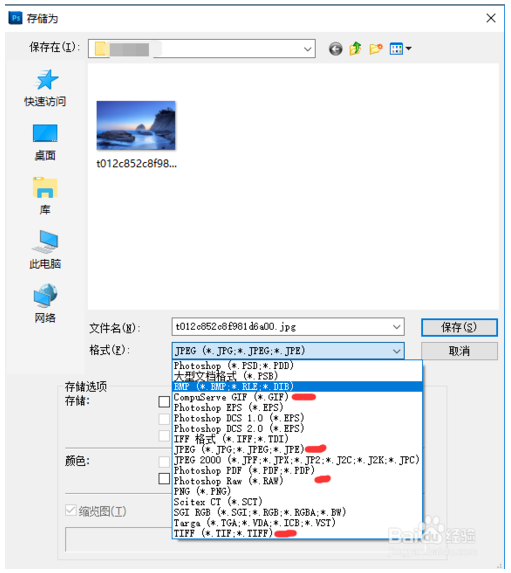
第六步:这里以GIF格式为例,设置完后点击确认,然后在新弹出的框里选择各种类型(这里默认不改变),然后点击确认。
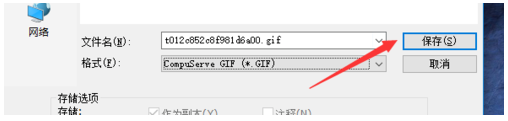
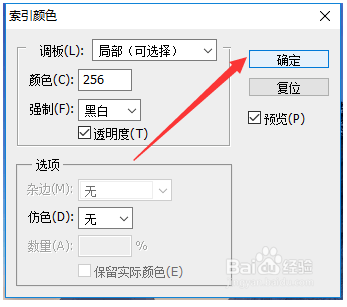
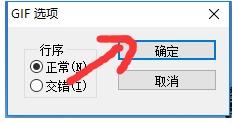
第七步:后可以在存储位置找到更改后的文件,可以发现它们的格式不同。
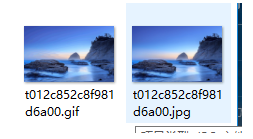
标签:
Photoshop转换图片格式
投诉文章 ©著作权归作者所有
喜欢 | 0
0/200字
没有更多评论了~
热门推荐
-
论文打印要求是什么,单面还是双面? 132352
-
ieee论文什么水平,含金量如何? 71503
最新文章
查看更多
-
阿托伐他汀并曲美他嗪对冠心病患者血脂、炎性因子及心功能的疗效分析 2019.08.05 10:29
-
股骨头坏死应用依降钙素联合活血健骨片的临床效果及对血钙、血磷及空骨陷窝率的影响 2019.08.05 10:16
-
怎么查询自然科学基金的参与人? 2019.07.17 11:25
-
医药论文发表周期,有什么要求 2019.07.09 11:18
相关推荐
-
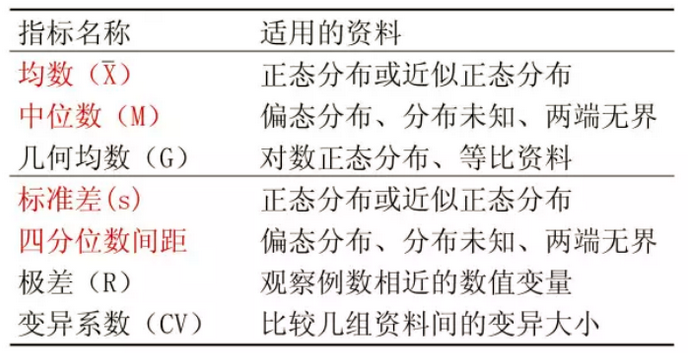 科研论文中的数据分类方法
科研论文中的数据分类方法 -
SCI论文中的常用语法句式
-
医学论文选题技巧分享
-
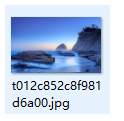 如何利用Photoshop转换图片格式
如何利用Photoshop转换图片格式